操作场景
物联网平台提供对设备多级分组的功能,以满足不同业务场景下,对不同产品下的设备分组管理的需求。功能包括:
- 支持分组的增删改查功能。
- 支持分组下添加不同产品的设备/相同产品的设备。
- 支持分组下添加子分组、子分组下添加子分组。
- 支持查询分组下的设备列表。
本文为您详细介绍如何在控制台进入设备分组。
操作步骤
创建分组
- 登录 物联网通信控制台,单击左侧菜单栏【分组管理】。
- 进入分组管理页面,单击【创建新分组】。
- 在弹出的添加新分组页面中,填写相关信息。新建分组时需要选择所属分组,1级分组统一属于默认项目,2级分组可属于1级分组,3级分组可属于2级分组...以此类推,分组名称与描述用户可自定义。
- 所属分组: 分组层级无限制 ,1个分组下最多不超过100个子分组。
- 分组名称:支持中文、英文字符,数字和下划线,长度4 - 30。
- 分组描述:不超过255个字符。
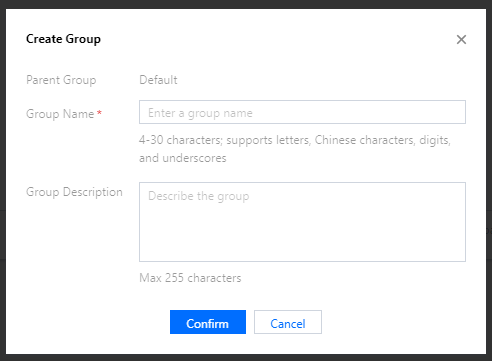
- 单击【确定】,即可创建设备分组。
查看分组
- 登录 物联网通信控制台。
- 单击左侧菜单栏【分组管理】。即可查看分组列表。分组列表提供分组的管理、编辑与删除功能。
- 查看分组信息,控制台提供分组基本信息展示,展示内容包括:
- 分组名称:用户自定义。
- 分组 ID(groupID):后台随机分配,分组的唯一标识。
- 分组描述:用户自定义内容,对分组进行描述。
- 包含设备:属于该分组的设备总数。
- 包含子分组:属于该分组下所有子分组总数。
- 创建时间:在控制台或通过 API 创建该分组的秒级时间。
管理分组
- 登录 物联网通信控制台。
- 单击分组名称,进入分组管理页面,即可对设备列表进行管理。
- 添加设备到分组,单击设备列表下的【添加设备到分组】,您可根据产品、设备名称搜索设备,选定不同的设备添加到分组中。
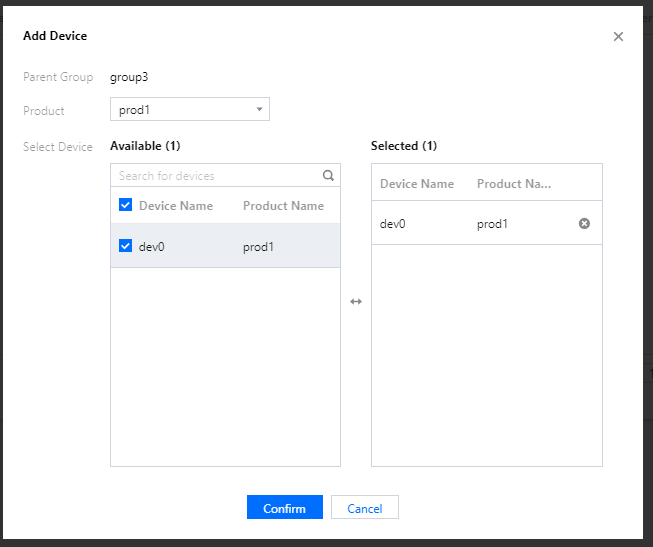
- 设备列表展示该分组(floor1)下的设备信息,包括:设备名称、状态、所属产品、最后上线时间和操作。
- 设备名称:devicename。
- 状态:设备的在线/离线状态。
- 设备所属产品:该 device 所处的产品的产品名称。
- 登录时间:设备最后上线的秒级时间,若从未上线过则展示“-”。
- 单击操作栏下的【管理】链接,则进入到对应设备的设备信息页面。
- 单击操作栏下的【移除】链接,则会将该设备从分组下移除。此操作不是删除设备。
- 子分组列表管理,您可以在任意分组下添加、删除子分组。单击分组名称,进入分组管理页面,可以进行子分组列表的管理。
- 在子分组下,可以和父级分组一样创建子分组,添加设备。
- 关于分组层级,若该分组为1级分组,只展示1级分组名称,若为 n 级分组,则展示 n 级分组的名称,例如:group1,group1/group2.../groupn。
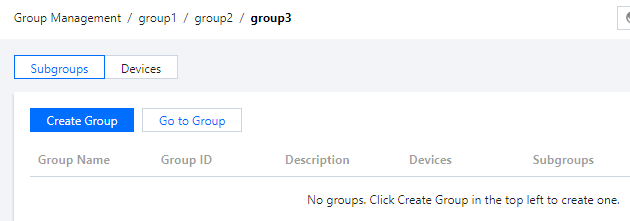

 是
是
 否
否
本页内容是否解决了您的问题?